WordPressを利用してブログを運営している際、記事投稿メニューが突然表示されなくなった場合、非常に困ることがあります。特に、ConoHa WINGなどのホスティングサービスを利用している場合、原因を特定するのが難しくなることがあります。この記事では、WordPressの管理画面で記事投稿メニューが表示されない問題を解決するための方法を紹介します。
記事投稿メニューが表示されない原因とは?
WordPressの管理画面で記事投稿メニューが表示されない原因はさまざまです。考えられる主な原因は以下の通りです。
- プラグインの競合:インストールされているプラグインが原因で、管理画面のメニューが正しく表示されないことがあります。
- テーマの問題:現在使用しているテーマに不具合がある場合、WordPressの管理画面が正常に表示されないことがあります。
- ユーザー権限の設定ミス:管理者権限を持っていない場合、記事投稿のメニューが表示されないことがあります。
- WordPressのバージョンや更新:WordPressのバージョンが古い場合や、更新が正常に行われていない場合にも、この問題が発生することがあります。
記事投稿メニューが表示されない場合の基本的な解決方法
以下の手順を試すことで、記事投稿メニューの表示問題を解決できる場合があります。
- 1. プラグインを無効化する:プラグインが原因でメニューが表示されないことがあります。全てのプラグインを一時的に無効化し、問題が解決するか確認してみましょう。
- 2. デフォルトテーマに変更する:現在使用しているテーマに問題がある可能性もあります。WordPressのテーマをデフォルトのテーマ(例:Twenty Twenty-One)に変更してみてください。
- 3. ユーザー権限を確認する:自分のユーザーアカウントが管理者権限を持っているかを確認し、必要に応じて権限を変更してください。
- 4. WordPressを最新バージョンにアップデートする:WordPressが古いバージョンのままだと、不具合が発生することがあります。最新のWordPressバージョンにアップデートしてみてください。
ConoHa WINGの設定を確認する
ConoHa WINGを利用している場合、サーバー設定に関する問題が原因でメニューが表示されないこともあります。特に、サーバー側でキャッシュが残っていると、管理画面が正しく表示されないことがあります。
ConoHa WINGの管理画面にログインし、サーバー設定やキャッシュのクリアを行うことで、問題が解決することがあります。サーバーのキャッシュやPHPバージョンの設定を確認して、最新の状態に保つようにしましょう。
ブラウザのキャッシュとCookieをクリアする
ブラウザのキャッシュやCookieが影響して、WordPressの管理画面が正しく表示されないこともあります。この場合、ブラウザのキャッシュとCookieをクリアすることで問題が解決することがあります。
ブラウザの設定からキャッシュやCookieを削除し、再度WordPressにログインしてみましょう。これにより、古い情報が削除され、正しい表示がされる場合があります。
まとめ
WordPressで記事投稿メニューが表示されない問題は、プラグインやテーマ、ユーザー権限の設定、サーバーの設定など、さまざまな原因で発生することがあります。基本的な解決方法として、プラグインの無効化やテーマの変更、ユーザー権限の確認、WordPressのアップデートを試みてください。
また、ConoHa WINGを利用している場合は、サーバー設定やキャッシュのクリア、ブラウザのキャッシュとCookieを削除することで問題が解決することもあります。これらの方法を順番に試すことで、記事投稿メニューが再表示される可能性が高いです。
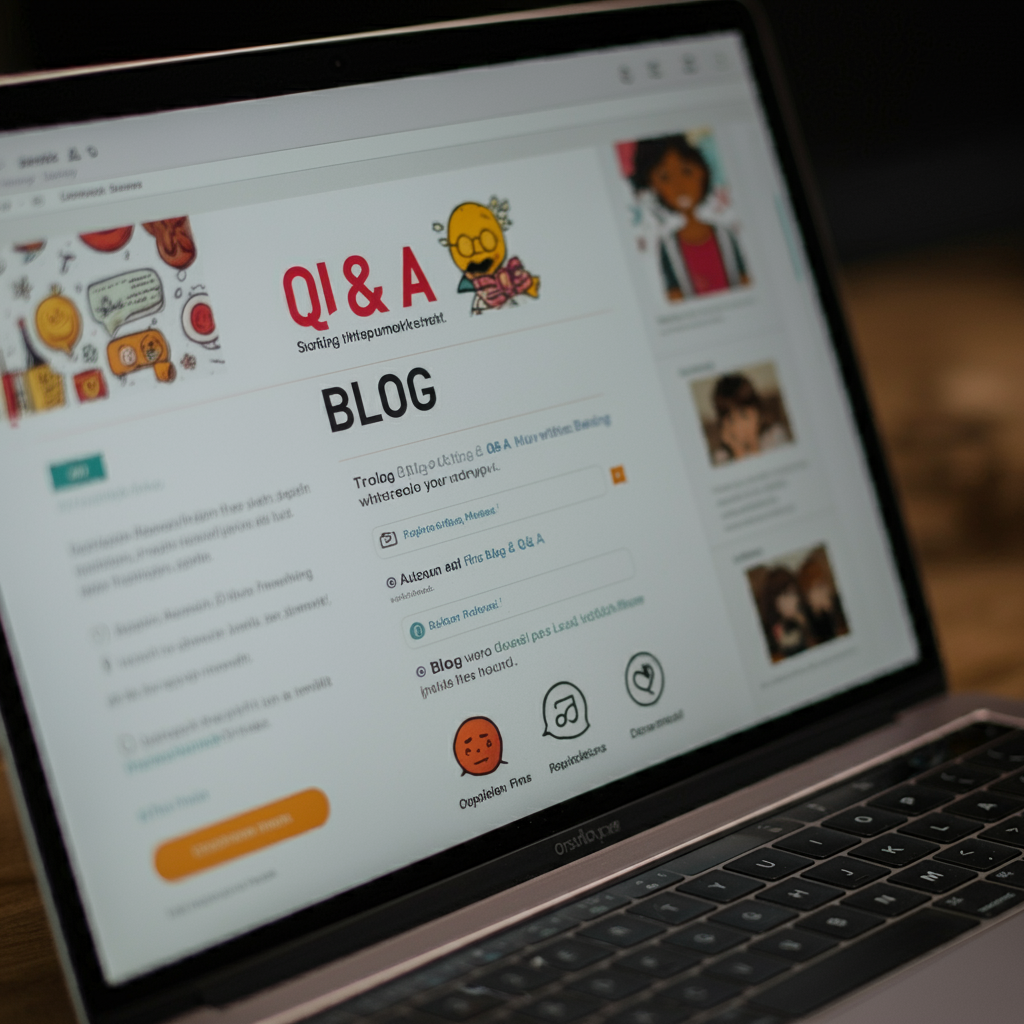


コメント